In deze handleiding
Wachtwoorden zijn erg belangrijk voor de beveiliging van gebruikersaccounts. Het wordt daarom aanbevolen je wachtwoord regelmatig te wijzigen en niet hetzelfde wachtwoord voor verschillende diensten te gebruiken. Er kan een moment komen waarop je je wachtwoord moet veranderen. Of misschien ben je het vergeten. Hoe de situatie ook is, wij helpen je graag.
Weet je je huidige wachtwoord nog wel, maar wil je dit wijzigen? Bekijk de onderstaande video voor een kort overzicht van de werking en lees daarna verder voor meer voorbeelden en instellingen.
Wanneer je bent ingelogd op je WordPress.com-account, klik je in de hoek rechtsboven op je Gravatar-afbeelding om naar je Profiel te gaan. Kies Beveiliging in het sidebar-menu.

Voer je nieuwe wachtwoord in het vak in of klik op ‘Genereer sterk wachtwoord’. Wij maken dan een willekeurig, sterk wachtwoord voor je. (Wees gerust, we slaan dit wachtwoord niet op en kunnen het op geen enkele manier inzien.)
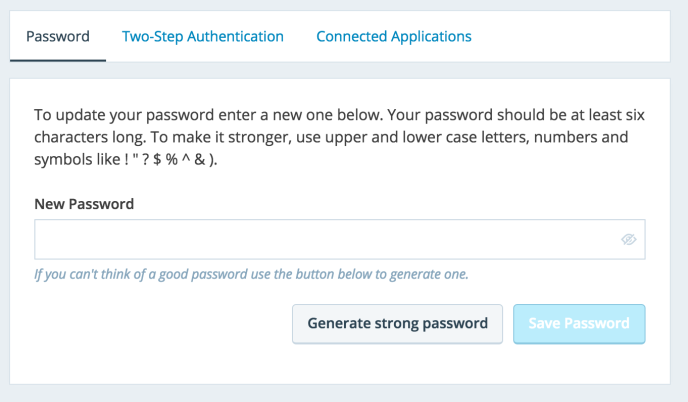
Klik vervolgens op Wachtwoord opslaan. Je wachtwoord is bijgewerkt!
Het is erg belangrijk dat je je wachtwoord geheimhoudt en onthoudt, maar het kan gebeuren dat je het gewoon vergeten bent. Volg de volgende stappen om je wachtwoord opnieuw in te stellen als je het bent vergeten. In een mum van tijd heb je weer toegang tot je account!
1) Ga naar de pagina Wachtwoord vergeten.
2) Voer je gebruikersnaam of e-mailadres voor WordPress.com in het tekstvak in en klik op Nieuw wachtwoord opvragen.
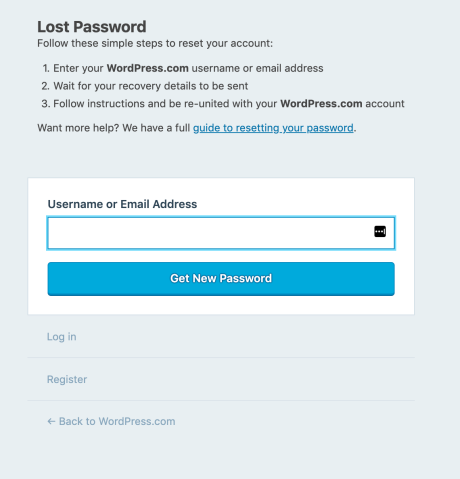
3) Wij sturen een e-mail naar je primaire e-mailadres en een sms naar je sms-nummer, als je dit hebt opgegeven. Hiermee kun je weer toegang krijgen tot je account.
Wij sturen een e-mail naar je primaire e-mailadres met daarin een link om je wachtwoord opnieuw in te stellen.

Nadat je op de link in de e-mail hebt geklikt, kun je een nieuw wachtwoord invoeren.

Voer je nieuwe wachtwoord in en klaar is Kees!
Wij sturen een sms met een korte code naar het sms-nummer dat je hebt opgegeven op het tabblad Accountherstel op de pagina Beveiliging. Dit is vooral handig wanneer je geen toegang hebt tot je primaire e-mailadres.

Voer deze code in het tekstvak dat verschijnt in.

Stel ten slotte een nieuw wachtwoord in. Voortaan kun je dan op je account inloggen met je nieuwe wachtwoord.

Heb je geen toegang tot je primaire e-mailadres en heb je geen sms-nummer ingevoerd voor herstel? Geen probleem! Als je je e-mailadres of gebruikersnaam niet meer weet of meer hulp nodig hebt, kun je ons formulier voor accountherstel invullen. We vragen je dan de volgende informatie te verstrekken:
- Accountgegevens: als je je gebruikersnaam of e-mailadres voor WordPress.com nog weet, voer deze informatie dan in. Als je deze informatie niet meer weet, vink dan het vakje Ik weet mijn geregistreerde e-mailadres of gebruikersnaam niet meer aan en voer het internetadres van je blog in.
- E-mailadres voor contact: wij moeten contact met je opnemen om je weer toegang tot je blog te geven. Voer hier het gewenste e-mailadres voor contact in. Controleer je e-mailadres nog een keer extra op spelfouten!
- Eigendomsbewijs van account: aan de hand van diverse gegevens controleren we of jij de eigenaar bent van het account. Voer alle informatie in die je kunt verstrekken.
- PayPal-transactienummer: als je een upgrade voor je blog hebt aangeschaft, kun je via het PayPal-transactienummer weer toegang krijgen tot je account. Aan de hand van deze aanwijzingen kun je een PayPal-transactienummer achterhalen.
- Activerings-URL of -sleutel: Wanneer je inlogt, mailen we je een unieke activeringslink of -sleutel om je account te verifiëren.
- Tweestapsverificatiecodes: als je tweestapsverificatie hebt ingeschakeld voor je account, kun je een actuele code van je Authenticator-app invoeren om te bewijzen dat jij de eigenaar bent van het account.
- Extra gegevens: voer alle andere informatie in waarvan je denkt dat die relevant kan zijn.
Wij nemen automatisch contact op met onze Happiness Engineers die je helpen om weer toegang te krijgen tot je account. Zij controleren je account en nemen contact met je op (via het E-mailadres voor herstel dat je hebt opgegeven) voor de herstelopties.
Wij van WordPress.com vinden jouw veiligheid heel belangrijk. Je hebt veel tijd en energie gestoken in het ontwerpen en bouwen van je site. Met een sterk wachtwoord zorg je ervoor dat je werk veilig is. Wij zorgen voor alle noodzakelijke back-ups van jouw content. Als jij dan je inloggegevens geheim houdt, weet je zeker dat je nooit de controle verliest over je online accounts. Je kunt het beste een uniek, sterk wachtwoord bedenken voor ieder account. Als je hierbij hulp nodig hebt, kun je onze tips voor het maken van een sterk wachtwoord raadplegen.
Let op: wij hebben je e-mailadres voor het account of transactiegegevens nodig waarmee je kunt aantonen dat jij de eigenaar van het account bent. Als je op een gegeven moment geen toegang hebt tot je account, hebben we deze informatie nodig om je te kunnen helpen bij het opnieuw instellen van je wachtwoord en om te kunnen aantonen dat jij de eigenaar bent van het account. Daarom is het belangrijk dat je ervoor zorgt dat het e-mailadres van je account altijd actueel is. Je kunt je e-mailadres eenvoudig bijwerken via je Accountinstellingen.
Je kunt je WordPress.com-account beschermen door je af te melden nadat je aan je site hebt gewerkt.
Om uit te loggen bij je WordPress.com-account, klik je op je Gravatar in de hoek rechtsboven van het dashboard. Klik vervolgens links onder je Gravatar op Uitloggen.

Deze voorzorgsmaatregel is met name belangrijk wanneer je op een gedeelde of openbare computer aan het werk bent. Als je je niet afmeldt, kan iemand anders toegang verkrijgen tot jouw account door de browsergeschiedenis van de computer te bekijken en de WordPress.com-pagina’s te openen.
Je kunt het beste een sterk wachtwoord maken met behulp van een wachtwoordmanager die een lange, willekeurige selectie van letters, cijfers en symbolen genereert. Je kunt ook een wachtwoordzin gebruiken. Deze lijkt op een wachtwoord, maar bestaat uit een aantal woorden in plaats van één woord. Bekijk ons volledige artikel Een sterk wachtwoord maken voor meer informatie over beide technieken.